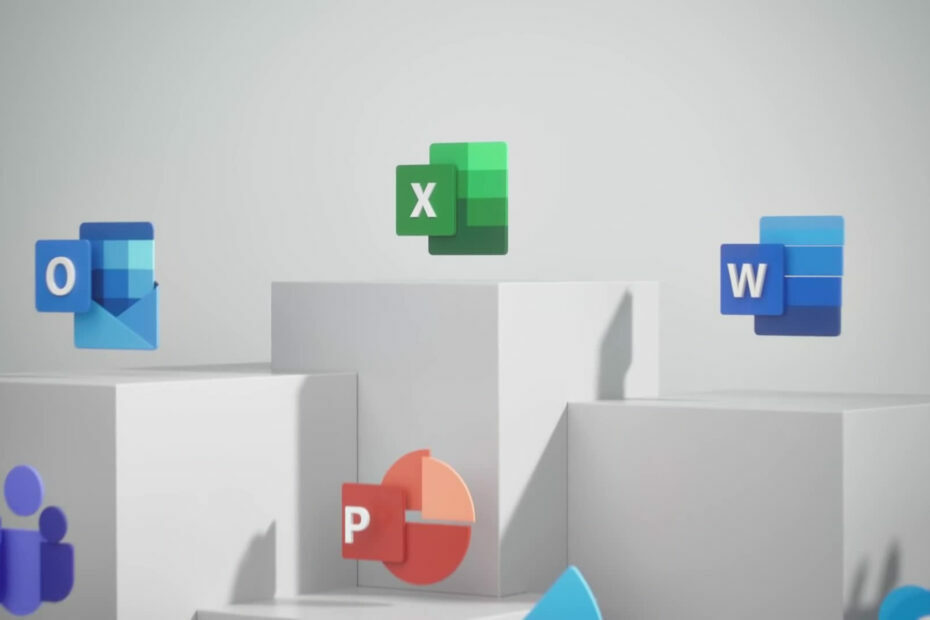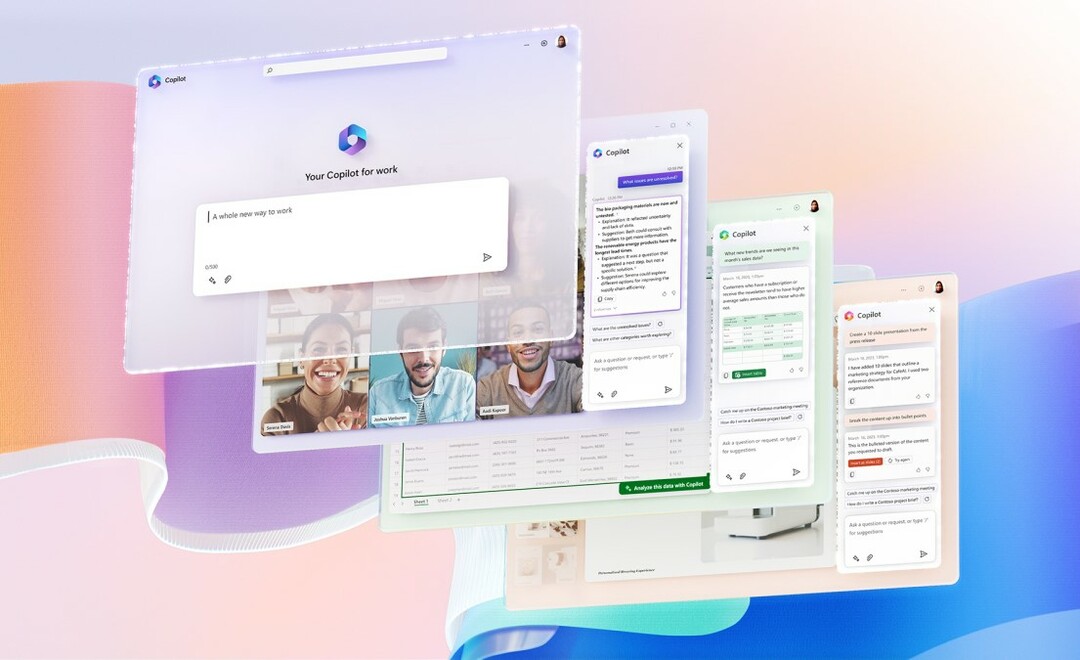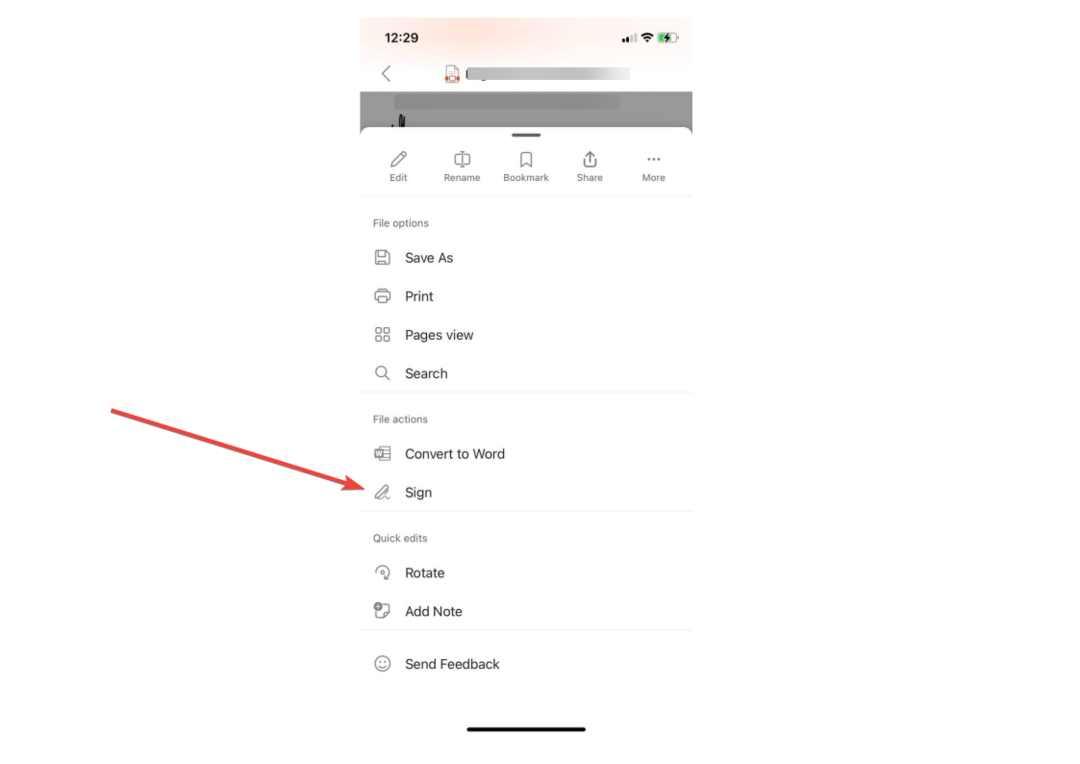- Η χρήση του Microsoft 365 στο πρόγραμμα περιήγησης ιστού είναι ένας βολικός τρόπος για τη διαχείριση των εγγράφων σας από σχεδόν οποιαδήποτε συσκευή, όποτε και όπου κι αν βρίσκεστε.
- Ο ευκολότερος τρόπος για να χρησιμοποιήσετε τη σουίτα του Microsoft Office σε ένα πρόγραμμα περιήγησης ιστού είναι να χρησιμοποιήσετε το OneDrive ή / και την επέκταση του προγράμματος περιήγησης του Office.
- Μην διστάσετε να ρίξετε μια ματιά στο Ενότητα ειδικά για το γραφείο στον ιστότοπό μας για όλα τα σχετικά άρθρα.
- Αν θέλετε να δείτε πιο ενδιαφέροντα άρθρα στο μας Κατηγορία How-To, κάντε σελιδοδείκτη και επισκεφτείτε τον ιστότοπο ανά πάσα στιγμή.
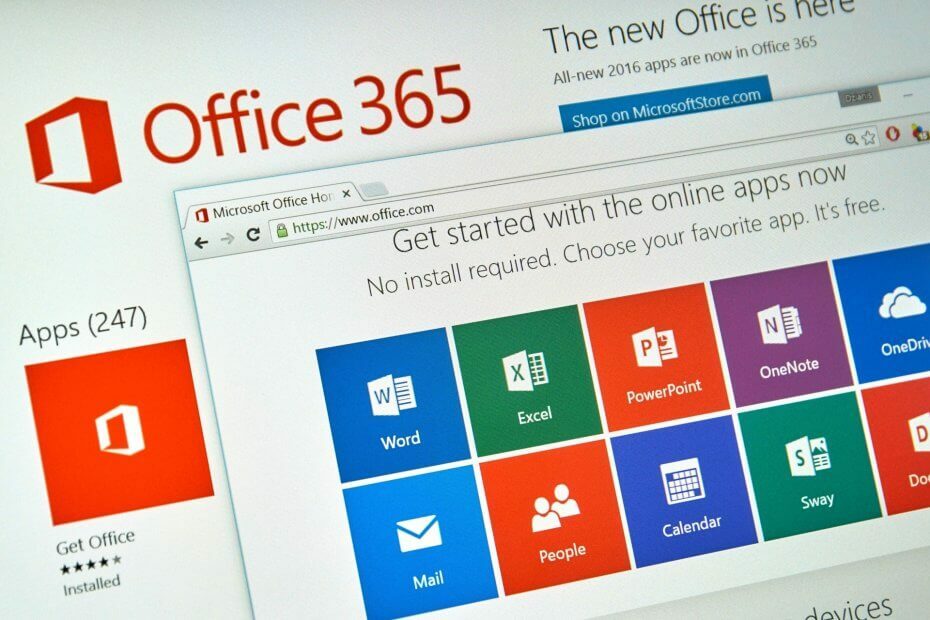
Αυτό το λογισμικό θα διατηρήσει τα προγράμματα οδήγησης σας σε λειτουργία και σε λειτουργία, διατηρώντας έτσι ασφαλή από συνηθισμένα σφάλματα υπολογιστή και αστοχία υλικού. Ελέγξτε τώρα όλα τα προγράμματα οδήγησης σας σε 3 εύκολα βήματα:
- Κατεβάστε το DriverFix (επαληθευμένο αρχείο λήψης).
- Κάντε κλικ Εναρξη σάρωσης για να βρείτε όλα τα προβληματικά προγράμματα οδήγησης.
- Κάντε κλικ Ενημέρωση προγραμμάτων οδήγησης για να λάβετε νέες εκδόσεις και να αποφύγετε δυσλειτουργίες του συστήματος.
- Το DriverFix έχει ληφθεί από το 0 αναγνώστες αυτόν τον μήνα.
Η σουίτα Microsoft 365 περιλαμβάνει ένα γνωστό σύνολο εργαλείων που προορίζονται να οργανώσουν και να αυξήσουν την παραγωγικότητά σας. Τα εργαλεία στη σουίτα Microsoft 365 μπορούν να χρησιμοποιηθούν στο διαδίκτυο ή εκτός σύνδεσης.
Η εργασία με οποιοδήποτε εργαλείο Microsoft 365 στο πρόγραμμα περιήγησής σας στο Web προϋποθέτει καλή σύνδεση στο Διαδίκτυο, καθώς όλη η εργασία σας θα αποθηκευτεί αυτόματα στον ειδικό χώρο του OneDrive. Επιπλέον, μπορείτε να εγκαταστήσετε την επέκταση του Office για γρήγορη πρόσβαση σε όλα τα έγγραφά σας.
Ένας λογαριασμός Microsoft είναι υποχρεωτικός και θα πρέπει να συνδεθείτε πριν χρησιμοποιήσετε οποιοδήποτε από τα εργαλεία στο διαδίκτυο.
Πώς μπορώ να χρησιμοποιήσω το Microsoft 365 σε πρόγραμμα περιήγησης ιστού;
Εύκολη πρόσβαση σε όλες τις εργασίες σας με το OneDrive
Αφού συνδεθείτε στον λογαριασμό σας Microsoft, θα δείτε τον πίνακα ελέγχου με όλες τις διαθέσιμες εφαρμογές στη σουίτα σας. Μπορείτε είτε να ανοίξετε μια συγκεκριμένη μορφή εγγράφου είτε να ξεκινήσετε απευθείας το OneDrive και να δημιουργήσετε έγγραφα στο cloud.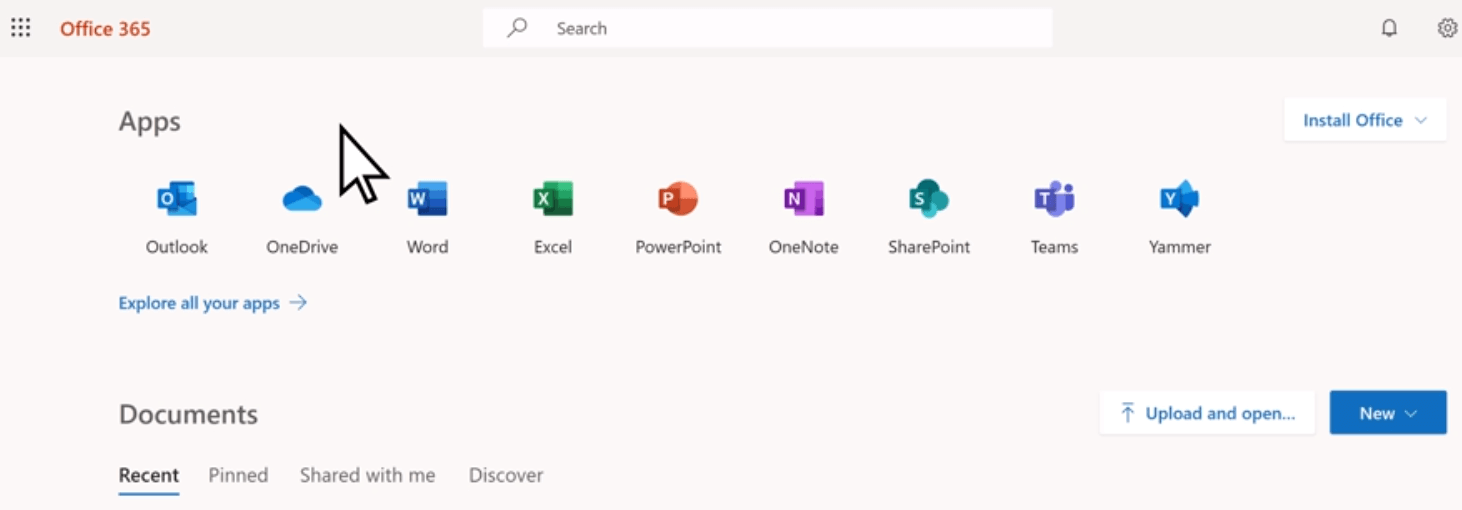
Μόλις μπείτε OneDrive > Κάντε κλικ Δημιουργώ > επιλέξτε τον επιθυμητό τύπο αρχείου. Καθώς αρχίζετε να επεξεργάζεστε ένα έγγραφο, οι αλλαγές αποθηκεύονται αυτόματα.
Εάν πρέπει να επεξεργαστείτε ένα έγγραφο αργότερα, ανοίξτε το OneDrive> Αρχεία > επιλέξτε αρχείο> Επεξεργασία > Επεξεργασία σε (τύπος εγγράφου) για τον Ιστό. Δεν χρειάζεται να αποθηκεύσετε τις αλλαγές.
Το OneDrive υποστηρίζει πολλές μορφές αρχείων και σας επιτρέπει να δημιουργείτε, να επεξεργάζεστε και να μοιράζεστε έγγραφα εν κινήσει, χωρίς να χρειάζεστε άλλες ενέργειες δημιουργίας αντιγράφων ασφαλείας ή email. Εξοικονομεί επίσης πολύ χώρο αποθήκευσης στις συσκευές σας.
Η επεξεργασία εγγράφων σε μεταγενέστερη ημερομηνία είναι προσβάσιμη από οποιαδήποτε συσκευή και μπορείτε επίσης να δείτε τα σχόλια αμέσως εάν κάποιος άλλος βλέπει το έγγραφο που χρησιμοποιείτε.
Εγκατάσταση της επέκτασης προγράμματος περιήγησης του Office:
-
μεταβείτε στο Κατάστημα ιστού Chrome και στο Επεκτάσεις.
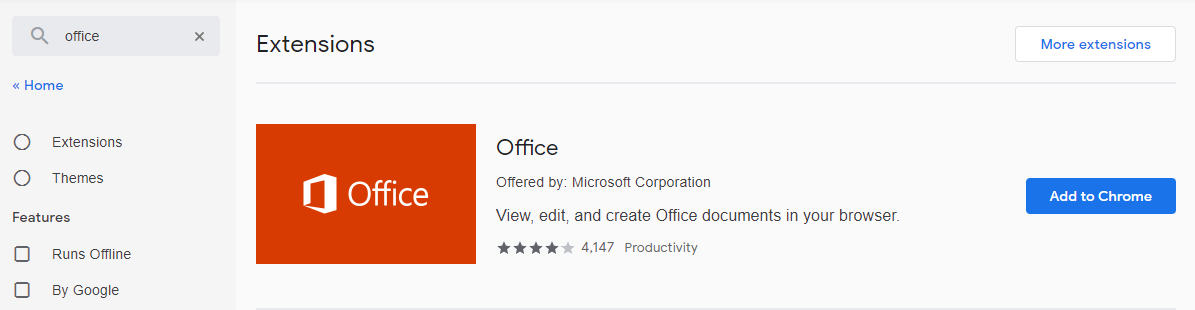
- Ψάχνω για Γραφείο και κάντε κλικ Προσθήκη στο Chrome.
- Επιβεβαιώστε ότι θέλετε να εγκαταστήσετε την επέκταση επιλέγονταςΠροσθήκη επέκτασης.
Εργασία στον Ιστό χρησιμοποιώντας την επέκταση του Office
- Ανοίξτε την επέκταση γραφείου από την επάνω δεξιά γωνία του προγράμματος περιήγησής σας.
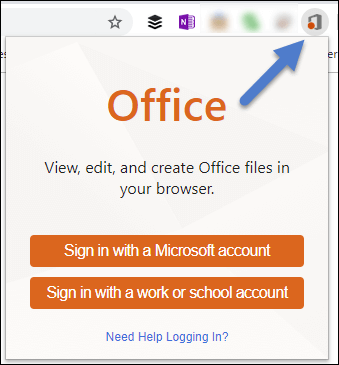
- Συνδεθείτε στην επέκταση με τον λογαριασμό σας Microsoft (ή έναν σχολικό λογαριασμό εάν χρησιμοποιείτε το δωρεάν πακέτο που διατίθεται για τον εκπαιδευτικό τομέα).
- Ανοίξτε την εφαρμογή με την οποία θέλετε να εργαστείτε (ή ανοίξτε το OneDrive και εργαστείτε όπως φαίνεται παραπάνω).
Στον σημερινό οδηγό, διερευνήσαμε τις καλύτερες διαθέσιμες πληροφορίες σχετικά με τη χρήση του Microsoft 365 στο πρόγραμμα περιήγησής σας.
Αν θέλετε να έρθετε σε επαφή μαζί μας, μην ξεχάσετε να αφήσετε ένα σχόλιο στην ενότητα που βρίσκεται κάτω από αυτό το άρθρο.
Συχνές Ερωτήσεις
Παρόλο που το Microsoft 365 είναι συμβατό με τα περισσότερα προγράμματα περιήγησης, χρησιμοποιήστε το Google Chrome ή το Microsoft Edge, καθώς έχετε επίσης την επέκταση του Office διαθέσιμη για γρήγορη πρόσβαση στη σουίτα του Office.
Όχι, το Microsoft Outlook είναι το τμήμα εφαρμογής email του πακέτου Microsoft 365. Το Microsoft Outlook μπορεί να χρησιμοποιηθεί ως εφαρμογή ιστού με τα ακόλουθα προγράμματα περιήγησης:
Internet Explorer 10
Microsoft Edge
Firefox 17
Chrome 24
Σαφάρι 6
Πρέπει να εγκαταστήσετε μια έκδοση ιστού του Outlook για να τη χρησιμοποιήσετε στο Chrome.
Ανοίξτε το Outlook στον Ιστό πραγματοποιώντας είσοδο στον λογαριασμό σας Microsoft.
Επιλέγω Προσαρμόστε και ελέγξτε το Google Chrome (οι τρεις κουκκίδες) στο πάνω μέρος του παραθύρου.
Επιλέγω Εγκαταστήστε το Outlook.